如何:存取來自工作流程應用程式的服務
本主題描述如何從工作流程主控台應用程式呼叫工作流程服務。 這取決於如何:使用傳訊活動建立工作流程服務主題的完成。 雖然本主題描述如何從工作流程應用程式呼叫工作流程服務,但是同樣的方法也可以用來從工作流程應用程式呼叫任何 Windows Communication Foundation (WCF) 服務。
建立工作流程主控台應用程式專案
啟動 Visual Studio 2012。
載入您在 如何:使用傳訊活動建立工作流程服務主題中建立的 MyWFService 專案。
以滑鼠右鍵按一下 [方案總管] 中的 [MyWFService] 方案,並依序選取 [加入]、[新專案]。 從專案類型清單的 [已安裝的範本] 和 [工作流程主控台應用程式] 中,選取 [工作流程]。 將專案命名為 MyWFClient,並且使用預設位置,如下圖所示。
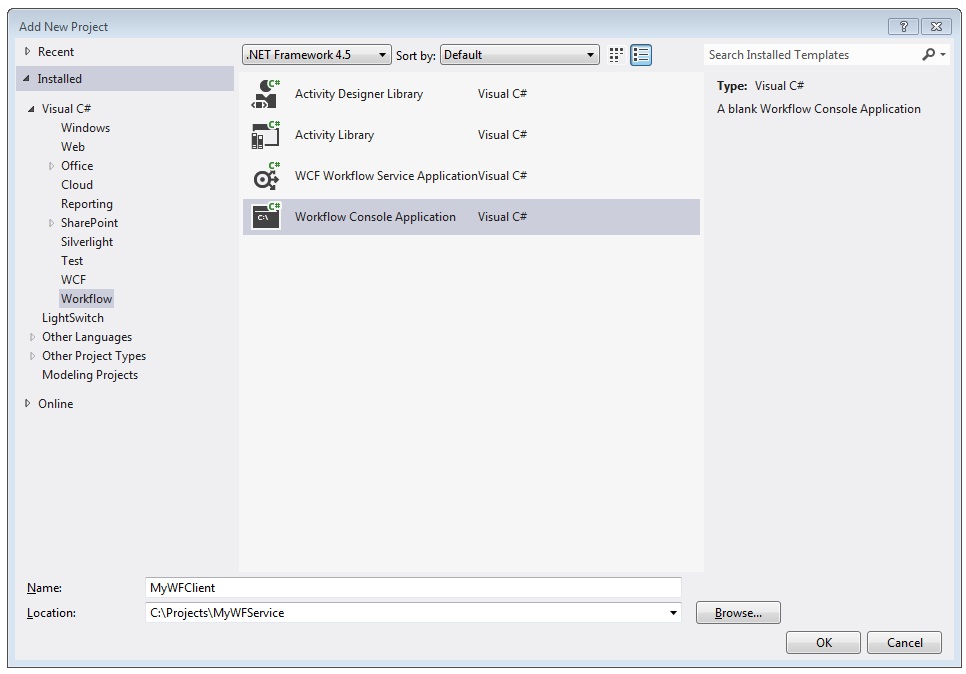
按一下 [確定] 按鈕以關閉 [新增專案對話方塊]。
建立專案之後,Workflow1.xaml 檔會在設計工具中開啟。 按一下 [工具箱] 索引標籤開啟工具箱 (如果尚未開啟的話),然後按一下圖釘,讓工具箱視窗保持在開啟狀態。
按下 Ctrl+F5 以建置並啟動服務。 ASP.NET 程式開發伺服器會如往常一樣啟動,且瀏覽器會顯示 WCF 說明網頁。 請記下這個網頁的 URI,因為您必須在下一個步驟中使用。
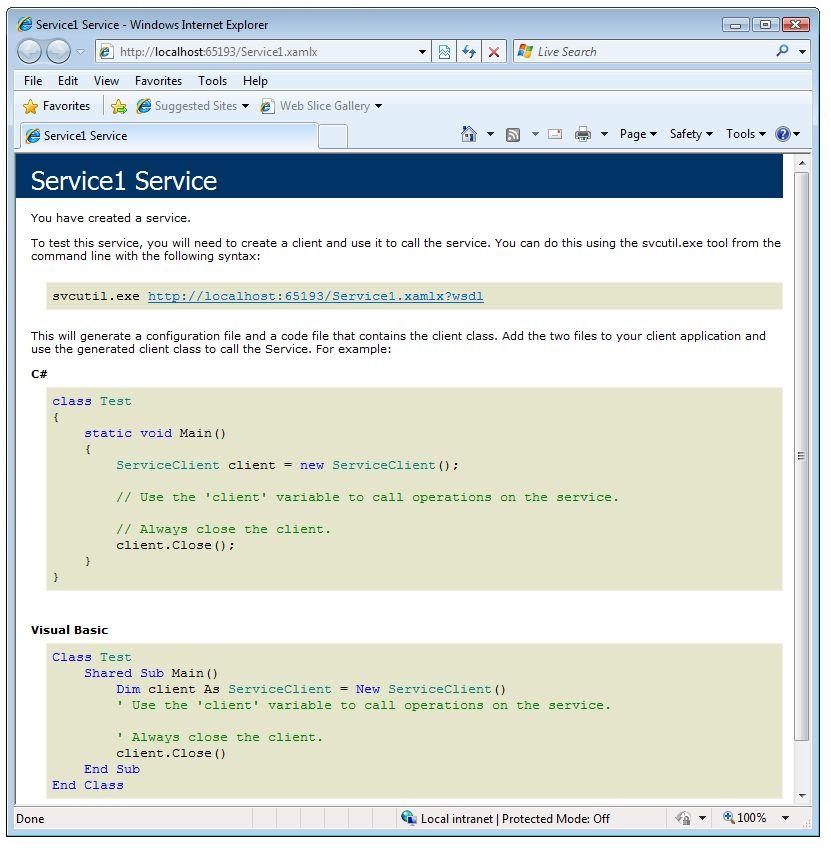
以滑鼠右鍵按一下 [方案總管] 中的 [MyWFClient] 專案,並選取 [加入 > 服務參考]。 按一下 [探索] 按鈕,搜尋目前方案中的任何服務。 按一下 [服務] 清單中 Service1.xamlx 旁邊的三角形。 按一下 Service1 旁邊的三角形,即可列出 Service1 服務實作的合約。 展開 [服務] 清單中的 [Service1] 節點。 [作業] 清單中會顯示 Echo 作業,如下圖所示。
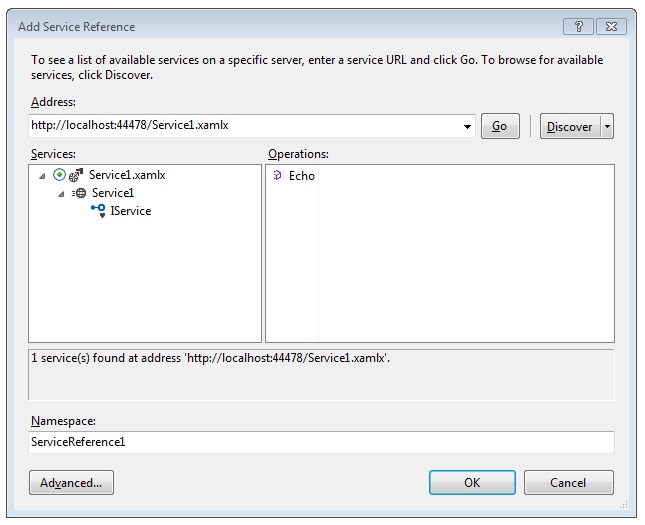
保留預設的命名空間,然後按一下 [確定],關閉 [加入服務參考] 對話方塊。 此時會顯示下列對話方塊。
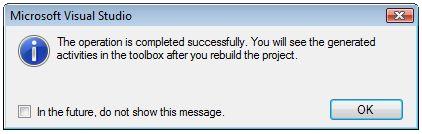
按一下 [確定] 關閉對話方塊。 接著,請按下 CTRL+SHIFT+B 建置方案。 您會注意到工具箱中已加入名為 [MyWFClient.ServiceReference1.Activities] 的新區段。 展開此區段並注意已加入的 Echo 活動,如下圖所示。
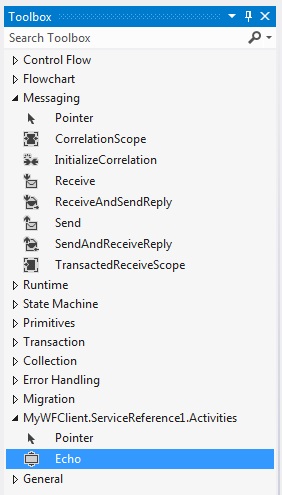
將 Sequence 活動拖放至設計工具介面上。 它位於工具箱的 [控制流程] 區段下方。
在聚焦於 Sequence 活動時,按一下 [變數] 連結,並加入名為
inString的字串變數。 為變數指定預設值"Hello, world",以及名為outString的字串變數,如下圖所示。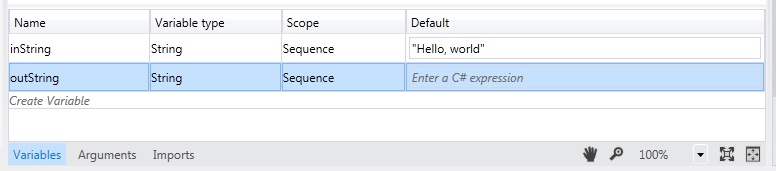
將 [Echo] 活動拖放至 Sequence 中。 在 [屬性] 視窗中,將
inMsg引數繫結至inString變數,以及將outMsg引數繫結至outString變數,如下圖所示。 這樣做會將inString變數的值傳遞至作業中,然後取得傳回值並放入outString變數。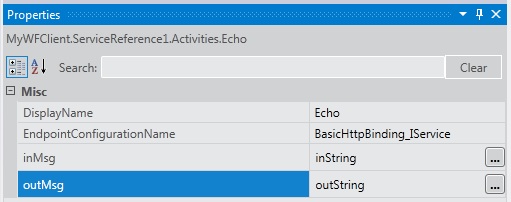
將 [WriteLine] 活動拖放至 [Echo] 活動下方,以顯示服務呼叫傳回的字串。 [WriteLine] 活動會位於工具箱的 [Primitives] 節點中。 在 [WriteLine] 活動的文字方塊中輸入
outString,藉此將 [WriteLine] 活動的 [Text] 引數繫結至outString變數。 現在,工作流程的外觀應該如下圖所示。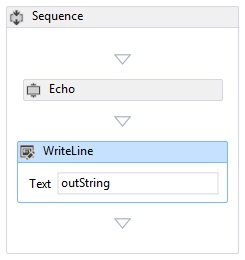
以滑鼠右鍵按一下 [MyWFService] 方案,並選取 [設定啟始專案]。 選取 [多個啟始專案] 選項按鈕,然後在 [動作] 欄中針對每個專案選取 [啟動],如下圖所示。
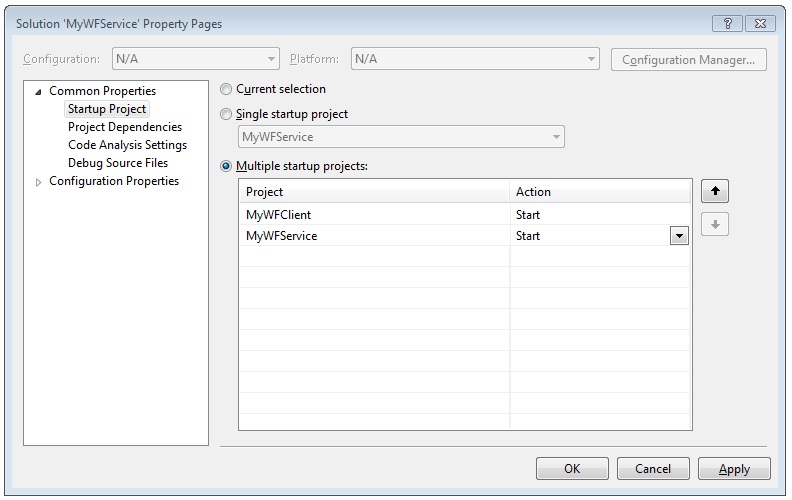
按下 Ctrl+F5,同時啟動服務與用戶端。 ASP.NET 程式開發伺服器會裝載服務,瀏覽器會顯示 WCF 說明網頁,而用戶端工作流程應用程式會在主控台視窗中啟動,並且顯示從服務傳回的字串 (「Hello, world」)。